windows10如何开wifi热点,win10连接5g wifi
浏览量:219次
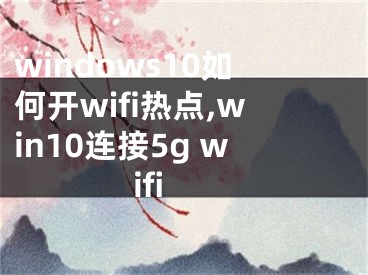
windows10如何开wifi热点,win10连接5g wifi
win10无线网卡:win10怎么设置开启5g wifi热点?Win10系统要开5g热点,WiFi中文也叫动作热点。5g wifi的优势是数据传输快,干扰小。具体可参考以下关于如何开启win10的5G WiFi热点的图文教程。教你win10如何设置5g wifi热点。
访问:
win10 64位专业版系统下载驱动人生Win10万能网卡
win10开启5g wifi热点前准备:
配备全新无线WiFi无线路由器并连接。
win10设置开启5g wifi热点的方法:
1.在系统桌面左下角右键【开始】,在右键菜单中点击【设置】,进入Windows设置窗口;
2.在窗口设置窗口,我们点击:网络和互联网;
3.在网络和互联网设置窗口中,我们先点击窗口左侧的移动热点,在对应的右侧窗口中,将其他设备共享我的互联网连接的【开关】做在【开】的位置;
4.往下拉,我们可以看到:网络频段是2.4 GHz。点击:编辑;
5.在编辑网络信息窗口中,我们单击:网络频段框中的小勾号;
6.我们选择显示为:5 GHz,然后点击:保存;
7.回到网络和互联网设置窗口,我们可以看到:
从上述位置共享我的Internet连接网络2
网络频段为5 GHz。
您正在通过5 GHz网络频带共享连接。在只能通过2.4 GHz频段连接的设备上,网络可能不会显示。
关于如何在win10中设置和开启5g wifi热点,以上是关于如何在win10中开启5g wifi热点的详细教程。希望能帮到你。有关5g的更多信息,请继续关注我们的网站!
[声明]本网转载网络媒体稿件是为了传播更多的信息,此类稿件不代表本网观点,本网不承担此类稿件侵权行为的连带责任。故此,如果您发现本网站的内容侵犯了您的版权,请您的相关内容发至此邮箱【779898168@qq.com】,我们在确认后,会立即删除,保证您的版权。
最新
- win10连接wifi开热点,win8笔记本开启wifi热点
- windows10如何开wifi热点,win10连接5g wifi
- windows10如何开wifi热点,win10系统开wifi热点
- windows10无法连接wifi热点,win10wifi无法连接热点
- windows10无法连接wifi热点,win10wifi无法连接热点_1
- windows10怎么开启wifi热点,windows10系统怎么连接wifi热点
- windows10怎么开启wifi热点,windows10系统怎么连接wifi热点_1
- win10电脑WIFI热点开启了,但连接不上的解决办法,win10wifi热点打不开
- windows10怎么开启wifi热点,window10无法连接wifi热点
- win10wifi热点自动关闭,win10连接wifi热点


